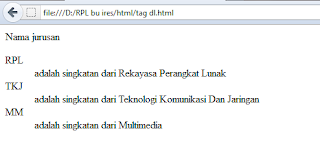Ada 3 fungsi dari tag Hyperlik :
1. Menghubungkan antara file dalam 1 website
KODENYA :
<html>
1. Menghubungkan antara file dalam 1 website
KODENYA :
<html>
<head>
<title>Tugas Menggunakan Tag
Hyperlink dalam 1 website</title>
</head>
<body
background="file:///D|gambar2/natural/bbb.jpg">
<p align="center"><font
size="6">TUGAS MENGGUNAKAN TAG HYPERLINK DALAM 1
WEBSITE</font></p>
<a href="file://D:/RPL bu
ires/html/tag dl.html">KLIK DISINI UNTUK MELIHAT CONTOH TAG DL DAN
DT</a>
</body>
</html>
HASILNYA :
2. MENGHUBUNGKAN KE WEBSITE LAIN
KODENYA :
<html>
<head>
<p align="center"><font size="7"face="AButterflyOnaDaffodil">tugas hyperlink </font></p>
</head>
<body>
<a href=http://twitter.com>twitter</a>
</body>
</html>
HASILNYA :
Klik tulisan yang berwarna biru, maka akan muncul seperti gambar di bawah ini :
3. HYPERLINK UNTUK MENGHUBUNGKAN KE BAGIAN LAIN DALAM SATU HALAMAN
KODENYA :
<html>
<head>
<title> Tugas menggunakan tag
hyperlink ke bagian lain dalam satu halaman</title>
</head>
<body>
<body background="file:///D|gambar2/template/siip/ggg.jpg">
<p align="center"><font
size="7" > Tugas menggunakan tag hyperlink ke bagian lain dalam
satu halaman</font></p>
<a name="TOP"><fony
size="5">DAFTAR ISI</font></a></br>
<a href="#Penjelasan
html"><font size="4">1. penjelasan
HTML</font></a></br>
<a href="#penjelasan visual
basic"><font size="4">2. penjelasan visual
basic</font></a></br>
<a href="#penjelasan atribut pada
html"><font size="4">3. penjelasan atribut pada
HTML</font></a></br>
<a href="#penjelasan
c++"><font size="4">4. penjelasan
c++</font></a></br>
<a href="#penjelasan komponen
elektronika aktif dan pasif"><font
size="4">5.penjelasan komponen elektronika aktif dan pasif
</font></a></br>
<a name="penjelasan
html"><font size="5"><strong>1. penjelasan
HTML</strong></font></a></br>
<p align="left">
HTML (hyper text markup language) merupakan
kumpulan-kumpulan tag yang di presentasikan sebagai tampilan dalam web
browser.komponen penting HTML tag-tag dan tag atributes. beberapa fungsi HTML
yaitu text formating, insert hyperlink, making table, insert objek, dan making
form.</p></br>
<a name="penjelasan visual
basic"><font size="5"><strong>2. penjelasan
visual basic</strong></font></a></br>
<p align="left">
pemrograman visual adalah pemrograman yang
menggunakan komponen-komponen grafis dalam membanbgun suatu aplikasi. contoh
pemrograman visual adalah visual basic dan delphi.
visual basic hanya dapat dijalankan pada
komputer yang menggunakan sistem operasi windows. konsep dasar pemrograman VB
yaitu menggunakan form, alur jalannya program dapat berbeda beda sesuai
dengan even atau kejadian yang diberikan,
melibatkan property, method, event.</p></br>
<a name="penjelasan atribut pada
html"><font size="5"><strong>3. penjelasan
atribut pada html</strong></font></a></br>
<p align="left">
<strong>1.tag addres= digunakan untuk
mendefinisikan informasi kontak untuk penulis/pemilik
dokumen.</strong></br>
<strong>2.tag a= Mendefinisikan
sebuah anchor, tetapi lebih tepat jika diartikan sebagai tautan dikarenakan
tautan ini digunakan untuk saling menautkan antara satu dokumen HTML ke dokumen
HTML yang lain.</strong></br>
<strong>3.tag b= membuat teks
tebal.</strong></br>
<strong>4.tag br= Memberi baris
baru/pindah baris.</strong></br>
<strong>5.tag center= Untuk perataan
tengah terhadap teks atau gambar.</strong></br>
<strong>6.tag left=Untuk perataan
kiri terhadap teks atau gambar.</strong></br>
<strong>7.tag right=Untuk perataan
kanan terhadap teks atau gambar.</strong></br>
<strong>8.tag td= Mendefinisikan sel di
dalam sebuah tabel.</strong></br>
<strong>9.tag body= Mendefinisikan
body/isi dokumen HTML, berfungsi untuk menentukan bagaimana isi suatu dokumen
ditampilkan di web browsernya. Isi dokumen tersebut dapat berupa teks, gambar,
animas, link dan seterusnya.</strong></br>
<strong>10.tag font= Mendefinisikan
jenis font, warna dan ukuran untuk
teks.</strong></br></p></br>
<a name="penelasan
c++"><font size="5"><strong>4. penjelasan
c++</strong></font></a></br>
<p align="left">
c++ adalah bahasa pemrograman yang dapat
digunakan untuk membuat aplikasi berbasis windows dan berbasisi teks. perangkat
ini menyediakan lingkungan yang dinamakan IDE (intregatet developmen
enveroment) yang
memungkinkan pemakai membuat, mengkamilasi,
menggabungkan dan menguji program dengan cepat dan mudah.</p></br>
<a name="penjelasan komponen
elektronika aktif dan pasif"><font
size="5"><strong>5.penjelasan komponen elektronika aktif dan
pasif </strong></font></a></br>
<p align="left">
Komponen elektronika berupa sebuah alat
berupa benda yang menjadi bagian pendukung suatu rangkaian elektronik yang
dapat bekerja sesuai dengan kegunaannya.
Banyak macamnya mulai dari yang
tidak menempel langsung pada papan rangkaian
(dengan misalnyakabel,alat penghubung lain)
atau menempel langsung pada papan rangkaian baik berupa Protoboard, CCB,
PCB, maupun Veroboard dengan cara
disolder.
Ada beberapa macam, berdasarkan cara dan
sistem kerjanya komponen elektronika dibagi manjadi dua macam yaitu komponen
pasif dan aktif.</p></br>
<strong>1.Komponen aktif adalah
komponen yang dapat beroperasi jika
mendapatkan suntikan arus atau tegangan listrik.</strong></br>
<strong>2.sedangkan komponen pasif
adalah komponen walaupun tidak diberi arus atau tegangan listrik komponen ini
tetap dapat bekerja dan beroperasi dengan baik.</strong></br>
<b>contoh Komponen
Aktif</p></br></b>
<strong>A.<b>Transistor</b></p></br></strong></br>
Macam-transistor</p></br>
<strong>1. Transistor
Bipolar</strong></br>
<strong>2. Transistor
Darlington</strong></br>
<strong>3. Transistor
IGBT</strong></br>
<strong>4. Transistor Efek
Medan</strong></br>
<strong>5. Photo
Transistor</strong></br></p></br>
<strong>B.<b>Dioda</p></br></b>
Dioda merupakan suatu semikonduktor yang
hanya dapat menghantar arus listrik dan
tegangan pada satu arah
saja.</p></br>
<strong>1. Dioda Pemancar Cahaya
(LED)</strong></br></p></br>
Dioda Pemancar Cahaya (LED)
LED adalah kepanjangan dari Light Emitting
Diode (Dioda Pemancar Cahaya).
Dioda ini akan mengeluarkan cahaya bila
diberi tegangan sebesar 1,8 V dengan
arus 1,5 mA. LED banyak digunakan sebagai
lampu indikator dan peraga
(display).</p></br>
<strong>2. Dioda
Zener</strong></br>
<strong>3. Photo
Dioda</strong></br>
<strong>4. Dioda
Scottky</strong></br>
<strong>5. Dioda
Bridge</strong></br></p></br>
<strong>C.<b>IC (Integrated
Circuit)</p></br></b>
<strong>1. IC
Digital</strong></br>
<strong>2. IC
Analog</strong></br>
<b>contoh komponen
pasif</p></br></b>
<strong>1.Inductor
(kumparan)</strong></br>
<strong>2.Saklar
(switch)</strong></br>
<strong>3.Trafo
(Transformator)</strong></br></p></br>
Transformator disingkat dengan Trafo. Trafo
terdiri dari dua buah lilitan yaitu lilitan
primer dan lilitan skunder. Trafo bekerja
berdasarkan sistem perubahan gaya medan listrik,
yang dapat digunakan untuk menaikan atau
menurunkan tegangan listrik AC.</p></br>
<srong>4.Relay</strong></br></p></br>
Relay adalah saklar (switch) elektrik yang
bekerja berdasarkan medan magnet. Relay
terdiri dari suatu lilitan dan switch
mekanik. Switch mekanik akan bergerak jika ada arus
listrik yang mengalir melalui
lilitan.</p></br>
Susunan kontak pada relay
adalah</p></br>
Normally Open : Relay akan menutup bila
dialiri arus listrik.</p></br>
Normally Close : Relay akan membuka bila
dialiri arus listrik.</p></br>
Changeover : Relay ini memiliki kontak
tengah yang akan melepaskan diri dan
membuat kontak lainnya
berhubungan.</p></br>
<a href="#Top">Back To
Top</a>
</body>
</html>
HASILNYA :
Jika kita klik tulisan yang berwarna biru, (daftar
isi) maka akan terhubung ke bagian yang kita klik tersebut. contonya
kita klik "Penjelasan atribut pada HTML" maka akan terhubung ke bagian
yang kita klik tadi
seperti di bawah ini :
Jika ingin kembali klik tulisan BACK TO TOP.